
Cara Membuka Aplikasi/Game Berlisensi di Android Menggunakan Play Store MOD dan Lucky Patcher
Selamat malam para blogger maupun yang bukan blogger?
Pada malam hari saya akan share artikel Cara Membuka Aplikasi/Game Berlisensi di Android Menggunakan Play Store MOD dan Lucky Patcher.
Salah satunya aplikasi atau game yang Berlisensi adalah yang berbayar, khususnya di Play store, kecuali kalian membelinya langsung dari Play Store, contohnya seperti aplikasi Link2SD Plus yang berbayar di Play Store, kemudian setelah saya download dari Google ternyata aplikasi Link2SD tersebut Berlisensi, saya pun memutar otak untuk membuka Link2SD yang Berlisensi tersebut. Setelah saya cari mencari akhirnya saya temukan juga, nah karena saya disini menggunakan dua aplikasi yang berbeda, yaitu Play Store MOD dan Lucky Patcher, maka dari itu saya akan share keduanya.
Perlu kalian ketahui Play Store MOD dan Lucky Patcher sendiri adalah dua aplikasi yang berbeda, jadi cara pengerjaannya pun berbeda. Kalau Play Store MOD mengizinkan Lisensi pada sebuah aplikasi/game, maka berbeda dengan Lucky Patcher yang sebaliknya justru menghapus Lisensi aplikasi atau game tersebut. Begitu juga dengan cara penggunaannya.
Menurut yang pernah saya alami Play Store MOD lebih ampuh daripada Lucky Patcher, karena saya pernah mencoba game yang memang tidak bisa di buka karena Berlisensi, kemudian saya coba pakai Lucky Patcher hasilnya gagal, dan saya coba pakai Play Store MOD hasilnya sungguh luar biasa "berhasil". Namun dua aplikasi tersebut pastinya juga memiliki kekurangan dan kelebihannya masing, jadi terserah kalian mau pakai aplikasi yang mana, asal yang baik menurut kalian.
Berikut Cara Membuka Aplikasi atau Game Berlisensi di Android Menggunakan Play Store MOD dan Lucky Patcher dibawah ini :
Play Store MOD
1. Pastikan HH kalian sudah dalam keadaan Root, jika belum silahkan Root terlebih dahulu
2. Setelah sudah di Root Buka Aplikasi Play Store MOD, Jika kalian belum punya Aplikasinya Download Disini
3. Nah di tahap ketiga ini kalian diwajib memilih tampilan aplikasi Play Store bawaan,
karena nanti aplikasi Play Store MOD akan menyatu dengan aplikasi Play Store bawaan di HH kalian. (Disini saya memilih tema/tampilan "DarkHouse")
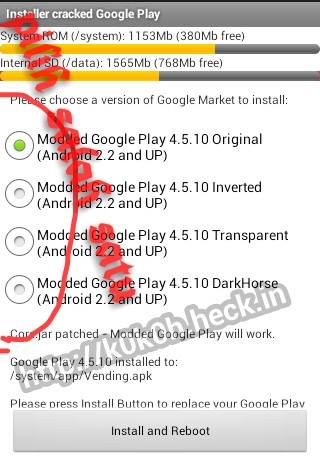
4. Setelah sudah menentukan pilihan, klik Install and Reboot
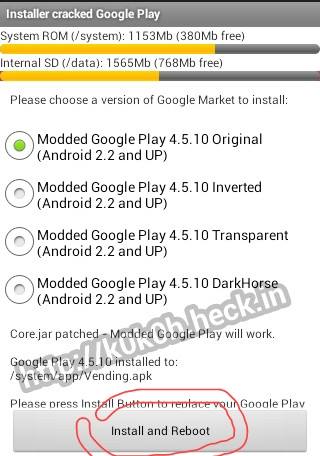
5. Maka Smartphone Android kalian akan Reboot, tunggu sebentar
6. Jika selesai Reboot, Silahkan cek aplikasi Play store bawaan di HH kalian, apakah sudah berubah atau belum, jika sudah maka kalian berhasil.
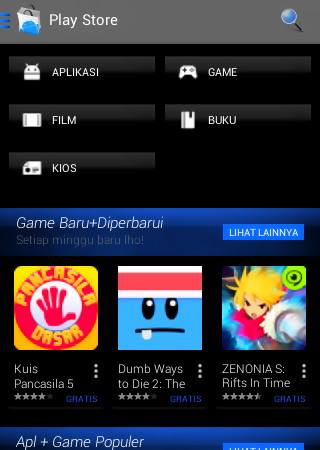
Untuk membuktikannya lagi silahkan buka satu aplikasi/game yang Berlisensi.
Nah sekarang semua aplikasi/game Berlisensi secara otomatis akan dapat dibuka tanpa mengulang tutorial diatas, karena Play Store MOD sudah memberikan hak izin Lisensi.
Lucky Patcher
1. Sama seperti Play Store MOD, Lucky Patcher juga membutuhkan akses Root.
2. Jika sudah di Root, buka aplikasi Lucky Patcher, kalau belum punya download aplikasinya Disini
3. Pilih aplikasi/game yang memiliki Lisensi

4. Klik Buka Menu Patch
5. Setelah itu klik Hapus Verifikasi Lisensi!
6. Pilih Auto Modes
7. Kemudian Terapkan
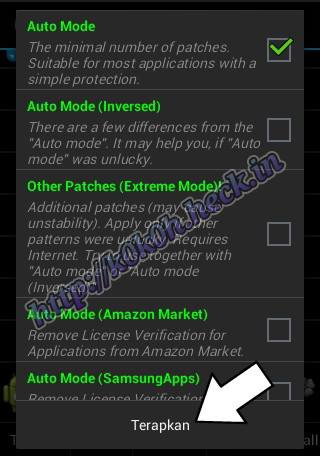
Jika prosesnya tidak sampai 50% berarti gagal, sebaliknya jika diatas 50% berarti berhasil
Semoga bermanfaat. . .








![Chronus Home & Lock Widget v5.12 BETA 5 [Pro] Chronus Home & Lock Widget v5.12 BETA 5 [Pro]](https://blogger.googleusercontent.com/img/b/R29vZ2xl/AVvXsEjBhtnDWYOBBGEedeaaFR6ahVJe2GrTCnKkS_ZHM4jXaW1o2tZQVgVq4ZGwjZe9kLKZPvR1W40PuZ1ZaGJFS7_bsw0Orlc4fjFmsU3evKgdyZPOcQGLhMs7DqAtvrMLrwvH5kdjAnISRwxa/s72-c/ch.jpg)

